实例简介:通过opencv识别一张已经去好皮菠萝的刺点,并且标出其外轮廓、外接圆和质心。
####导入python所需要的库####
import numpy as np
import cv2###导入图片###
img = cv2.imread('5.jpg',cv2.IMREAD_GRAYSCALE) #读取5.jpg图像 将图片放在工程文件夹下,或者输入绝对路径0 cv2.IMREAD_GRAYSCALE 表示灰度图,1 cv2.IMREAD_COLOR 表示彩色图
cv2.namedWindow('image', cv2.WINDOW_NORMAL) #调整窗口大小 最后imshow的时候需要标签一致输入的菠萝图片
###Otsu's 二值化###
blur = cv2.GaussianBlur(img,(5,5),0) #(5,5)为高斯核的大小,0为标准差 去除噪音
ret,thresh = cv2.threshold(blur,0,255,cv2.THRESH_BINARY_INV+cv2.THRESH_OTSU) threshold函数-参数说明
最优阈值,阈值后图像=threshold(原图像,阈值,被赋予的新像素值,阈值方法)
###开运算 去除外部噪声###
kernel = np.ones((5,5),np.uint8) #选取5*5的核
opening = cv2.morphologyEx(thresh, cv2.MORPH_OPEN, kernel) ###闭运算 去除内部噪声(填充内部)###
closing = cv2.morphologyEx(opening, cv2.MORPH_CLOSE, kernel)##轮廓检测###
contours,hierarchy = cv2.findContours(closing,cv2.RETR_TREE,cv2.CHAIN_APPROX_SIMPLE)# 返回参数:坐标、层次
draw_img=cv2.merge((closing.copy(),closing.copy(),closing.copy())) #copy灰度图,变成三通道,才能使用彩色线
img = cv2.drawContours(draw_img, contours, -1, (255,0,0), 1) #用蓝色 将所有轮廓标出(包括外轮廓)参数说明
返回轮廓坐标参数,层次=findContours(原图像,轮廓检索模式,轮廓方法)
###计算每个轮廓的质心###
for i in range(len(contours)):
cnt = contours[i]#刺部分 坐标值arr 赋值给cnt
area = cv2.contourArea(cnt)# 面积
perimeter = cv2.arcLength(cnt,True)# 周长
#print(perimeter)
if 10<area<1000 and perimeter<800: #面积和周长的限制
M = cv2.moments(cnt)
cx = int(M['m10']/M['m00'])
cy = int(M['m01']/M['m00'])
print('zhixin',cx,cy)
print('mianji',area)
cv2.line(img,(cx,cy),(cx+1,cy+1),(0,0,255),3)
img2 = cv2.drawContours(img, contours, i, (0,255,0), 2) #用绿色 把内部的菠萝刺 标出来 i !!!!
(x,y),radius = cv2.minEnclosingCircle(cnt)
center = (int(x),int(y))
radius = int(radius)
img = cv2.circle(img,center,radius,(255,0,0),1) #用蓝色 把内部的萝卜刺 外接圆标出来###显示图片###
cv2.imshow('image',img) #显示图片
cv2.waitKey(0) #等待退出
cv2.destroyallwindows() #关闭所有窗口输出效果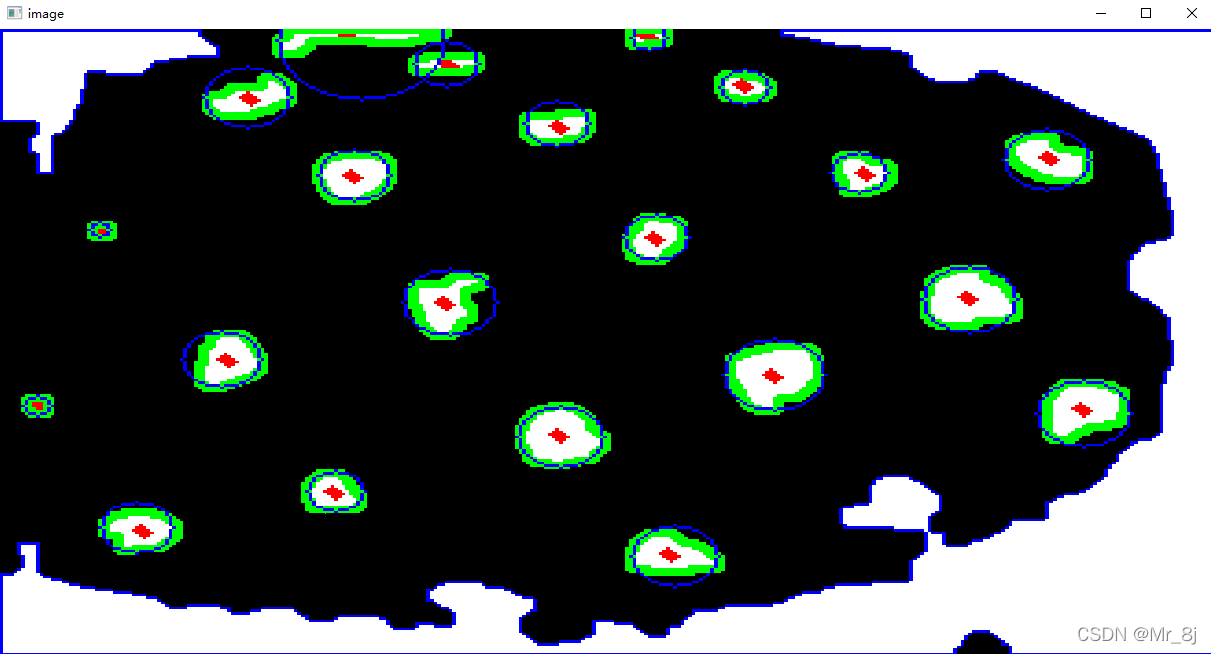
所有代码
import numpy as np
import cv2
##导入图片###
img = cv2.imread('5.jpg',cv2.IMREAD_GRAYSCALE) #读取1.jpg图像 0 cv2.IMREAD_GRAYSCALE 表示灰度图,1 cv2.IMREAD_COLOR 表示彩色图
cv2.namedWindow('image', cv2.WINDOW_NORMAL) #调整窗口大小
###Otsu's 二值化###
blur = cv2.GaussianBlur(img,(5,5),0) # 阈值一定要为0
ret,thresh = cv2.threshold(blur,0,255,cv2.THRESH_BINARY_INV+cv2.THRESH_OTSU)
##开运算 去除外部噪声
kernel = np.ones((5,5),np.uint8)
opening = cv2.morphologyEx(thresh, cv2.MORPH_OPEN, kernel)
##闭运算 去除内部噪声(填充内部)
closing = cv2.morphologyEx(opening, cv2.MORPH_CLOSE, kernel)
##轮廓检测
contours,hierarchy = cv2.findContours(closing,cv2.RETR_TREE,cv2.CHAIN_APPROX_SIMPLE)# 返回参数:坐标、层次
#print(hierarchy) hierarchy[next,previous,child,father]
draw_img=cv2.merge((closing.copy(),closing.copy(),closing.copy())) #copy灰度图,变成三通道,才能使用彩色线
img = cv2.drawContours(draw_img, contours, -1, (255,0,0), 1) #用蓝色 将所有轮廓标出(包括外轮廓)
#contours,hierarchy = cv2.findContours(opening,cv2.RETR_TREE,cv2.CHAIN_APPROX_SIMPLE)
#draw_img=cv2.merge((opening.copy(),opening.copy(),opening.copy())) #copy灰度图,变成三通道,才能使用彩色线
##计算每个轮廓的质心
for i in range(len(contours)):
cnt = contours[i]#刺部分 坐标值arr 赋值给cnt
area = cv2.contourArea(cnt)# 面积
perimeter = cv2.arcLength(cnt,True)# 周长
if 10<area<1000 and perimeter<800: #面积和周长的限制
M = cv2.moments(cnt)
cx = int(M['m10']/M['m00'])
cy = int(M['m01']/M['m00'])
print('zhixin',cx,cy)
print('mianji',area)
cv2.line(img,(cx,cy),(cx+1,cy+1),(0,0,255),3)
img2 = cv2.drawContours(img, contours, i, (0,255,0), 2) #用绿色 把内部的菠萝刺 标出来 i !!!!
(x,y),radius = cv2.minEnclosingCircle(cnt)
center = (int(x),int(y))
radius = int(radius)
img = cv2.circle(img,center,radius,(255,0,0),1) #用蓝色 把内部的萝卜刺 外接圆标出来
cv2.imshow('image',img) #显示图片
cv2.waitKey(0)
cv2.destroyallwindows()




















 7605
7605

 被折叠的 条评论
为什么被折叠?
被折叠的 条评论
为什么被折叠?








